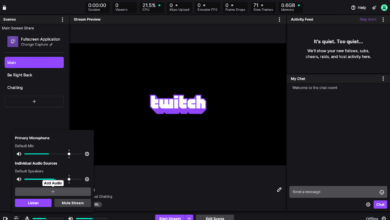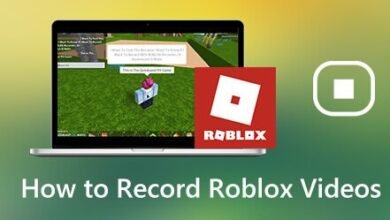Comment enregistrer le gameplay sur Windows 10

Même si les consoles de jeu ont connu un essor ces dernières années, de nombreux joueurs dépendent encore des PC pour leurs besoins en matière de jeux. En outre, les joueurs éprouvent une satisfaction supplémentaire lorsqu’ils enregistrent leur gameplay et partagent leurs moments de victoire sur diverses plateformes telles que Twitch, Facebook, YouTube, etc. Si vous êtes l’un de ces joueurs désireux d’enregistrer et de partager leur jeu, il est conseillé d’avoir un enregistreur d’écran capable de vous fournir un résultat de haute qualité. Heureusement, plusieurs enregistreurs d’écran peuvent vous aider à enregistrer le gameplay sur PC sans trop d’efforts. Lisez et découvrez-les pour obtenir le meilleur outil pour vous ! Découvrez comment vous pouvez enregistrer Minecraft, Les Sims, DOTA 2, Rules of Survival et tous vos jeux préférés à l’aide des meilleurs enregistreurs de jeu.
Enregistrer le gameplay d’un PC avec la barre de jeu de Windows 10
Caractéristique distinctive : La barre de jeu permet d’enregistrer le jeu à l’écran jusqu’à 4 heures sans décalage en résolution 1080P.
Format pris en charge : MP4
Configuration requise : Windows 10 version 18362.0 ou supérieure. Pour l’architecture, utilisez ARM, ARM64, x64 ou x86.
Microsoft a accédé à la demande de nombreux utilisateurs de Windows de disposer d’un enregistreur d’écran intégré pour enregistrer le gameplay sur Windows 10. La barre de jeu a été lancée comme une nouvelle fonctionnalité de Windows 10 en 2015. Il s’agit désormais d’une superposition complète, similaire à Discord ou au GeForce Experience de Nvidia. De plus, la barre de jeu est dotée de widgets qui vous permettent de régler les sorties de jeu et le volume, de prendre une capture d’écran, etc. En outre, vous pouvez surveiller les performances de votre processeur ou l’utilisation de la RAM pour savoir si votre PC est en bon état. En outre, Microsoft a intégré Spotify dans la barre de jeu, ce qui permet de diffuser une musique de fond pendant le jeu. Suivez le guide ci-dessous pour apprendre à utiliser ce meilleur programme pour enregistrer des parties de jeu.
Guide de l’utilisateur :
- La barre de jeu est accessible à l’aide de touches de raccourci. Appuyez donc sur les touches de raccourci « Win + G » de votre clavier pour la lancer. Cliquez ensuite sur l’icône « engrenage » dans le coin droit de l’outil pour lancer les paramètres.
- Ensuite, choisissez l’onglet « Général » et activez les paramètres d’enregistrement et l’audio à enregistrer. Ensuite, sélectionnez le widget « Capture », et la barre d’outils d’enregistrement s’affichera automatiquement sur votre écran.
- Une fois que c’est fait, lancez le jeu que vous voulez enregistrer puis retournez à la barre de jeu. Après cela, appuyez sur l’icône du point solide et commencez à capturer le gameplay sur le PC. Vous pouvez également appuyer sur les touches de raccourci « Win + Alt + R » pour un enregistrement instantané de l’écran.
- Si vous souhaitez mettre fin à l’enregistrement, cliquez sur le bouton « stop » de la barre d’outils flottante. Le gameplay enregistré ira automatiquement dans la « Galerie » de la barre de jeu, où vous pouvez modifier le nom du fichier et l’enregistrer dans un autre dossier.
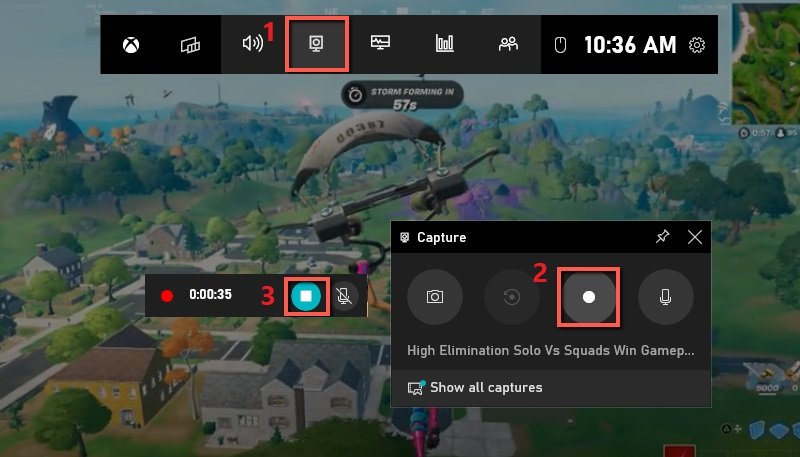
Meilleur logiciel d’enregistrement de jeux pour Windows/Mac
Caractéristique distinctive : Screen Recorder prend en charge l’enregistrement de vidéos d’une qualité allant jusqu’à 4K.
Format pris en charge : MP4, MKV et GIF.
Configuration requise : Windows 7 à 11, Mac OS X 10.10 et supérieur. Pour le processeur, utilisez un processeur à double cœur de 2,0 GHz ou plus.
Remarque : l’option 3840×2160 n’est disponible que si la résolution de votre écran est de 4K.
Ce sera un facteur supplémentaire dans l’enregistrement du jeu si vous vous incluez dans l’enregistrement pour être socialement connecté à votre public. Cependant, Game Bar ne peut pas enregistrer la superposition de la webcam, vous devez donc vous procurer un autre outil pour le faire. Heureusement, il existe le meilleur enregistreur de jeux pour PC comme PassFab Screen Recorder qui peut enregistrer en mode image dans l’image. Il s’agit d’un logiciel simple et fiable qui permet d’enregistrer des parties, de créer des tutoriels ou d’enregistrer n’importe quelle vidéo de votre PC en haute qualité. En outre, cet outil enregistre le son de l’ordinateur ou même les voix par le biais d’un microphone externe. De plus, cet outil peut être votre meilleur enregistreur de jeux pour les PC bas de gamme puisqu’il ne prend que 61,53 Mo de stockage.
Téléchargement gratuitTéléchargement gratuit
Caractéristiques principales :
- Il propose des annotations telles que des textes, des lignes, des légendes, des formes, et bien d’autres choses encore, que vous pouvez ajouter à vos enregistrements pour rendre vos vidéos plus instructives.
- Il peut être utilisé comme un outil de capture d’écran pour prendre une capture d’écran et les enregistrer au format PNG.
- Il vous permet de configurer des touches de raccourci personnalisées pour naviguer dans les principales fonctions de l’outil, comme l’enregistrement vidéo, l’enregistrement audio, les captures d’écran, etc. à l’aide du clavier.
- Le logiciel d’enregistrement de jeux pour PC vous permet d’utiliser le « calendrier des tâches » pour ajouter des tâches à une heure et une date spécifiques pour le processus d’enregistrement automatique.
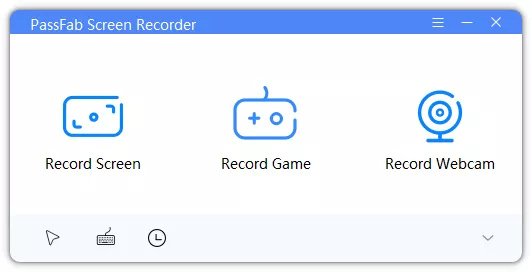
Conseil supplémentaire : Les meilleurs jeux PC que vous devriez essayer
Règles de survie
Rules of Survival ou simplement RoS est un jeu de bataille royale multijoueur développé par NetEase Games. Il a initialement été publié en accès bêta en novembre 2017. En outre, les joueurs de Rules of Survival peuvent entrer en jeu dans différents modes : Solo, Duo, Squad, ou une équipe de feu. Il existe également différents modes de jeu, notamment le « mode or », dans lequel les joueurs peuvent collecter de l’or, ou le « mode diamant », dans lequel les joueurs peuvent collecter des diamants. Vous pouvez jouer et enregistrer vos parties de RoS avec l’aide du meilleur enregistreur de jeu du marché.
DOTA 2
Un autre jeu PC que vous pouvez essayer est DOTA, développé et publié par Valve. C’est la suite de Defense of the Ancients (DOTA). DOTA 2 se joue entre deux équipes composées de cinq joueurs, qui occupent et défendent leurs bases respectives. En raison de la popularité de DOTA 2, d’importants eSports sont organisés dans le monde entier et sont disputés par de nombreux joueurs professionnels de DOTA. DOTA 2 a été salué pour son gameplay gratifiant et sa qualité de production, et il est considéré comme le meilleur jeu vidéo de tous les temps.
Minecraft
Le dernier jeu pour PC que nous recommandons est Minecraft. Minecraft est un jeu vidéo de type bac à sable produit et publié par le développeur suédois Mojang Studios. Il est sorti intégralement en novembre 2011 et est devenu l’un des jeux vidéo les plus vendus avec plus de 200 millions de copies vendues et plus de 140 millions d’utilisateurs actifs en 2011. En plus de cela, Minecraft a des jeux dérivés comme Minecraft : Story Mode, Minecraft Earth, et Minecraft Dungeons. La bonne chose à propos de Minecraft. L’enregistrement du gameplay de Minecraft est rendu plus accessible et précis car il offre des graphismes de haute qualité.
FAQ sur l’enregistrement du gameplay sur PC
1. Comment puis-je enregistrer une partie de jeu sur un PC avec du son ?
Avec l’aide d’outils comme Windows Game Bar et PassFab Screen Recorder, vous pouvez enregistrer instantanément le son interne et externe du jeu. Vous pouvez activer l’icône de volume pour enregistrer le son interne. Pendant ce temps, connectez un casque à votre ordinateur et activez l’icône du microphone pour capturer la narration vocale.
Téléchargement gratuitTéléchargement gratuit
2. Comment puis-je enregistrer un jeu sans perdre de FPS ?
PassFab Screen Recorder peut enregistrer n’importe quelle durée de jeu sans perdre son FPS et sans affecter la qualité du jeu. L’outil peut enregistrer en 60FPS et vous donne toujours une vidéo de sortie de haute qualité. D’autres outils peuvent enregistrer le gameplay sans perdre le FPS, mais PassFab Screen Recorder est principalement créé pour vous aider à enregistrer et à personnaliser le FPS en fonction de vos besoins.
3. La capture du gameplay affecte-t-elle les performances sur PC ?
La capture d’images peut avoir un impact sur le gameplay, en provoquant des bégaiements (c’est-à-dire des baisses de framerate) et des crashs. Ceux qui disposent d’un processeur puissant peuvent ne pas rencontrer de baisse de performance, mais ceux qui ont des processeurs plus anciens ou moins puissants peuvent subir des baisses de framerate, des freezes et des crashs. Il est donc essentiel d’utiliser un processeur de haute qualité pour une meilleure expérience d’enregistrement et de jeu.